我找到了一个帖子,几乎解决了问题http://social.msdn.microsoft.com/Forums/en-US/wpf/thread/b04f73e2-0b10-4d97-a6da-64df2e30c21d/ 但是有一些问题: 1. 它不能突出整行 2. 树在Vista上有XP样式。 我希望它在Vista上看起来与以前相同,但是如果用户将主题更改为XP,则应该以XP方式显示。 3. 太多的XAML...
有什么想法,我应该寻找什么?
第三次尝试,如果您想要类似于此的东西。
这需要更多的工作。我相信有许多方法可以做到这一点,但是这种方法使用了Length Converter和TreeViewItem扩展方法来获取深度。这两者都与TreeViewItem视觉树紧密耦合,因此如果您开始改变模板,则可能会遇到问题。再次强调重点,在下面是完整代码。
<ControlTemplate TargetType="{x:Type TreeViewItem}">
<ControlTemplate.Resources>
<local:LeftMarginMultiplierConverter Length="19" x:Key="lengthConverter" />
</ControlTemplate.Resources>
<StackPanel>
<Border Name="Bd"
Background="{TemplateBinding Background}"
BorderBrush="{TemplateBinding BorderBrush}"
BorderThickness="{TemplateBinding BorderThickness}"
Padding="{TemplateBinding Padding}">
<Grid Margin="{Binding Converter={StaticResource lengthConverter},
RelativeSource={RelativeSource TemplatedParent}}">
<Grid.ColumnDefinitions>
<ColumnDefinition Width="19" />
<ColumnDefinition />
</Grid.ColumnDefinitions>
<ToggleButton x:Name="Expander"
Style="{StaticResource ExpandCollapseToggleStyle}"
IsChecked="{Binding Path=IsExpanded,
RelativeSource={RelativeSource TemplatedParent}}"
ClickMode="Press"/>
<ContentPresenter x:Name="PART_Header"
Grid.Column="1"
ContentSource="Header"
HorizontalAlignment="{TemplateBinding HorizontalContentAlignment}"/>
</Grid>
</Border>
<ItemsPresenter x:Name="ItemsHost" />
</StackPanel>
<!-- Triggers -->
</ControlTemplate>
TreeViewDepth扩展
public static class TreeViewItemExtensions
{
public static int GetDepth(this TreeViewItem item)
{
TreeViewItem parent;
while ((parent = GetParent(item)) != null)
{
return GetDepth(parent) + 1;
}
return 0;
}
private static TreeViewItem GetParent(TreeViewItem item)
{
var parent = VisualTreeHelper.GetParent(item);
while (!(parent is TreeViewItem || parent is TreeView))
{
parent = VisualTreeHelper.GetParent(parent);
}
return parent as TreeViewItem;
}
}
LeftMarginMultiplierConverter
public class LeftMarginMultiplierConverter : IValueConverter
{
public double Length { get; set; }
public object Convert(object value, Type targetType, object parameter, CultureInfo culture)
{
var item = value as TreeViewItem;
if (item == null)
return new Thickness(0);
return new Thickness(Length * item.GetDepth(), 0, 0, 0);
}
public object ConvertBack(object value, Type targetType, object parameter, CultureInfo culture)
{
throw new System.NotImplementedException();
}
}
控制
<TreeView Margin="50" HorizontalContentAlignment="Stretch">
<TreeViewItem Header="test2"/>
<TreeViewItem Header="test2">
<TreeViewItem Header="sub test">
<TreeViewItem Header="sub test1-1"/>
<TreeViewItem Header="sub test1-2"/>
</TreeViewItem>
<TreeViewItem Header="sub test2"/>
</TreeViewItem>
<TreeViewItem Header="test3"/>
</TreeView>
完整的TreeViewItem样式
<SolidColorBrush x:Key="GlyphBrush" Color="#444" />
<!--=================================================================
TreeViewItem
==================================================================-->
<Style x:Key="ExpandCollapseToggleStyle" TargetType="ToggleButton">
<Setter Property="Focusable" Value="False"/>
<Setter Property="Template">
<Setter.Value>
<ControlTemplate TargetType="ToggleButton">
<Grid
Width="15"
Height="13"
Background="Transparent">
<Path x:Name="ExpandPath"
HorizontalAlignment="Left"
VerticalAlignment="Center"
Margin="1,1,1,1"
Fill="{StaticResource GlyphBrush}"
Data="M 4 0 L 8 4 L 4 8 Z"/>
</Grid>
<ControlTemplate.Triggers>
<Trigger Property="IsChecked"
Value="True">
<Setter Property="Data"
TargetName="ExpandPath"
Value="M 0 4 L 8 4 L 4 8 Z"/>
</Trigger>
</ControlTemplate.Triggers>
</ControlTemplate>
</Setter.Value>
</Setter>
</Style>
<Style x:Key="TreeViewItemFocusVisual">
<Setter Property="Control.Template">
<Setter.Value>
<ControlTemplate>
<Border>
<Rectangle Margin="0,0,0,0"
StrokeThickness="5"
Stroke="Black"
StrokeDashArray="1 2"
Opacity="0"/>
</Border>
</ControlTemplate>
</Setter.Value>
</Setter>
</Style>
<Style x:Key="{x:Type TreeViewItem}"
TargetType="{x:Type TreeViewItem}">
<Setter Property="Background"
Value="Transparent"/>
<Setter Property="HorizontalContentAlignment"
Value="{Binding Path=HorizontalContentAlignment,
RelativeSource={RelativeSource AncestorType={x:Type ItemsControl}}}"/>
<Setter Property="VerticalContentAlignment"
Value="{Binding Path=VerticalContentAlignment,
RelativeSource={RelativeSource AncestorType={x:Type ItemsControl}}}"/>
<Setter Property="Padding"
Value="1,0,0,0"/>
<Setter Property="Foreground"
Value="{DynamicResource {x:Static SystemColors.ControlTextBrushKey}}"/>
<Setter Property="FocusVisualStyle"
Value="{StaticResource TreeViewItemFocusVisual}"/>
<Setter Property="Template">
<Setter.Value>
<ControlTemplate TargetType="{x:Type TreeViewItem}">
<ControlTemplate.Resources>
<local:LeftMarginMultiplierConverter Length="19" x:Key="lengthConverter" />
</ControlTemplate.Resources>
<StackPanel>
<Border Name="Bd"
Background="{TemplateBinding Background}"
BorderBrush="{TemplateBinding BorderBrush}"
BorderThickness="{TemplateBinding BorderThickness}"
Padding="{TemplateBinding Padding}">
<Grid Margin="{Binding Converter={StaticResource lengthConverter},
RelativeSource={RelativeSource TemplatedParent}}">
<Grid.ColumnDefinitions>
<ColumnDefinition Width="19" />
<ColumnDefinition />
</Grid.ColumnDefinitions>
<ToggleButton x:Name="Expander"
Style="{StaticResource ExpandCollapseToggleStyle}"
IsChecked="{Binding Path=IsExpanded,
RelativeSource={RelativeSource TemplatedParent}}"
ClickMode="Press"/>
<ContentPresenter x:Name="PART_Header"
Grid.Column="1"
ContentSource="Header"
HorizontalAlignment="{TemplateBinding HorizontalContentAlignment}"/>
</Grid>
</Border>
<ItemsPresenter x:Name="ItemsHost" />
</StackPanel>
<ControlTemplate.Triggers>
<Trigger Property="IsExpanded"
Value="false">
<Setter TargetName="ItemsHost"
Property="Visibility"
Value="Collapsed"/>
</Trigger>
<Trigger Property="HasItems"
Value="false">
<Setter TargetName="Expander"
Property="Visibility"
Value="Hidden"/>
</Trigger>
<MultiTrigger>
<MultiTrigger.Conditions>
<Condition Property="HasHeader"
Value="false"/>
<Condition Property="Width"
Value="Auto"/>
</MultiTrigger.Conditions>
<Setter TargetName="PART_Header"
Property="MinWidth"
Value="75"/>
</MultiTrigger>
<MultiTrigger>
<MultiTrigger.Conditions>
<Condition Property="HasHeader"
Value="false"/>
<Condition Property="Height"
Value="Auto"/>
</MultiTrigger.Conditions>
<Setter TargetName="PART_Header"
Property="MinHeight"
Value="19"/>
</MultiTrigger>
<Trigger Property="IsSelected"
Value="true">
<Setter TargetName="Bd"
Property="Background"
Value="{DynamicResource {x:Static SystemColors.HighlightBrushKey}}"/>
<Setter Property="Foreground"
Value="{DynamicResource {x:Static SystemColors.HighlightTextBrushKey}}"/>
</Trigger>
<MultiTrigger>
<MultiTrigger.Conditions>
<Condition Property="IsSelected"
Value="true"/>
<Condition Property="IsSelectionActive"
Value="false"/>
</MultiTrigger.Conditions>
<Setter TargetName="Bd"
Property="Background"
Value="{DynamicResource {x:Static SystemColors.ControlBrushKey}}"/>
<Setter Property="Foreground"
Value="{DynamicResource {x:Static SystemColors.ControlTextBrushKey}}"/>
</MultiTrigger>
<Trigger Property="IsEnabled"
Value="false">
<Setter Property="Foreground"
Value="{DynamicResource {x:Static SystemColors.GrayTextBrushKey}}"/>
</Trigger>
</ControlTemplate.Triggers>
</ControlTemplate>
</Setter.Value>
</Setter>
</Style>
TreeViewItem的标题不会自动拉伸?
这个问题是由于WPF默认的TreeViewItem模板布局为3列2行的Grid所致。第一行用于"标题"(实际上是一个Border),第二行用于ItemsPresenter。这两行根据需要设置为可见或隐藏,以实现单击小三角形时展开树形结构,该三角形占据Grid的第零列。
实际上,这两行只需要一个额外的列。例如,在第二行中,我们必须在col-0、row-1处没有任何内容,因为当IsExpanded为true时,这个空白部分应该缩进。但是当ItemsPresenter位于col-1、row-1时,它指定了Grid.ColumnSpan=2。
不幸的是,在顶部行中,包含标题的Border被设置为Grid.Column=1,但没有ColumnSpan属性。由于Grid的col-2具有Width=*,这意味着标题/边框在水平方向上无法拉伸。
换句话说,这个3列的网格设计似乎没有任何目的,只是为了防止标题自动拉伸。据我所知,一个简单的2x2布局会更加灵活[编辑:参见脚注#2],并通过常规的WPF对齐机制支持完全拉伸或"不规则"标题非拉伸。
理想情况下,我们应该将Grid更改为仅具有2列而不是3列。由于这样做并不容易,因此我们将使标题跨越2个列,就像ItemsPresenter一样。
好的,这里是一个小的、完整的、自包含的(仅限XAML)工作程序,它演示了并解决了这个问题:
<Window x:Class="WpfApplication1.MainWindow"
xmlns="http://schemas.microsoft.com/netfx/2007/xaml/presentation"
xmlns:x="http://schemas.microsoft.com/winfx/2006/xaml"
xmlns:r="clr-namespace:System.Reflection;assembly=mscorlib"
xmlns:sys="clr-namespace:System;assembly=mscorlib"
Width="800" SizeToContent="Manual">
<TreeView ItemsSource="{Binding Source={StaticResource data}}"
VirtualizingStackPanel.VirtualizationMode="Recycling"
VirtualizingStackPanel.IsVirtualizing="True"
VirtualizingPanel.ScrollUnit="Item">
<TreeView.Resources>
<ObjectDataProvider x:Key="data" ObjectInstance="{x:Static sys:AppDomain.CurrentDomain}" MethodName="GetAssemblies" />
<HierarchicalDataTemplate DataType="{x:Type r:Assembly}" ItemsSource="{Binding Path=DefinedTypes}" >
<TextBlock Text="{Binding Path=Location}" />
</HierarchicalDataTemplate>
<HierarchicalDataTemplate DataType="{x:Type sys:Type}" ItemsSource="{Binding Path=CustomAttributes}">
<TextBlock Text="{Binding Path=Name}" />
</HierarchicalDataTemplate>
<HierarchicalDataTemplate DataType="{x:Type r:CustomAttributeData}" ItemsSource="{Binding Path=ConstructorArguments}">
<TextBlock Text="{Binding Path=AttributeType.Name}" />
</HierarchicalDataTemplate>
</TreeView.Resources>
<TreeView.ItemContainerStyle>
<Style TargetType="{x:Type TreeViewItem}">
<!-- == == BEGIN HERE == == -->
<Style.Resources>
<Style TargetType="{x:Type Border}">
<Setter Property="Grid.ColumnSpan" Value="2" />
</Style>
</Style.Resources>
<!-- == == == END == == == -->
<Setter Property="Background" Value="LightBlue" />
</Style>
</TreeView.ItemContainerStyle>
</TreeView>
</Window>
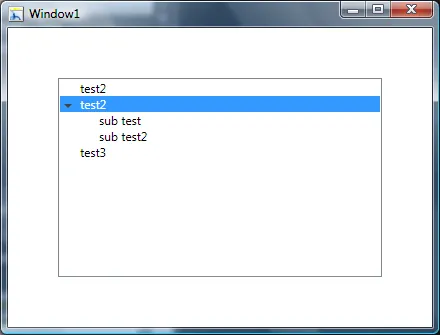
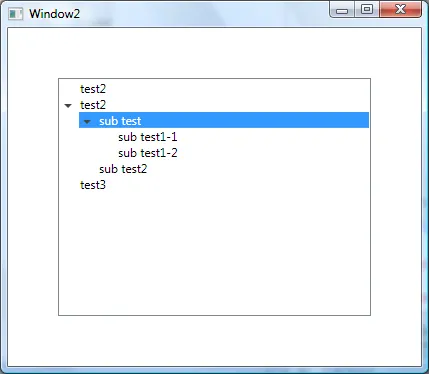
那么这应该能帮到你。它也基于http://msdn.microsoft.com/en-us/library/ms788727.aspx,你可以将TreeViewItem的模板更改为StackPanel,并将ItemsPanel左边距设置为19。然后在TreeView中设置HorizontalContentAlignment="Stretch"。我在下面附上整个资源,但这是重要的部分。
<ControlTemplate TargetType="{x:Type TreeViewItem}">
<StackPanel>
<Border Name="Bd"
Background="{TemplateBinding Background}"
BorderBrush="{TemplateBinding BorderBrush}"
BorderThickness="{TemplateBinding BorderThickness}"
Padding="{TemplateBinding Padding}">
<Grid>
<Grid.ColumnDefinitions>
<ColumnDefinition Width="19" />
<ColumnDefinition />
</Grid.ColumnDefinitions>
<ToggleButton x:Name="Expander"
Style="{StaticResource ExpandCollapseToggleStyle}"
IsChecked="{Binding Path=IsExpanded,
RelativeSource={RelativeSource TemplatedParent}}"
ClickMode="Press"/>
<ContentPresenter x:Name="PART_Header"
Grid.Column="1"
ContentSource="Header"
HorizontalAlignment="{TemplateBinding HorizontalContentAlignment}"/>
</Grid>
</Border>
<ItemsPresenter x:Name="ItemsHost" Margin="19,0,0,0" />
</StackPanel>
<!-- Triggers -->
</ControlTemplate>
控制
<TreeView Margin="50" HorizontalContentAlignment="Stretch">
<TreeViewItem Header="test2"/>
<TreeViewItem Header="test2">
<TreeViewItem Header="sub test"/>
<TreeViewItem Header="sub test2"/>
</TreeViewItem>
<TreeViewItem Header="test3"/>
</TreeView>
资源
<SolidColorBrush x:Key="GlyphBrush" Color="#444" />
<!--=================================================================
TreeViewItem
==================================================================-->
<Style x:Key="ExpandCollapseToggleStyle" TargetType="ToggleButton">
<Setter Property="Focusable" Value="False"/>
<Setter Property="Template">
<Setter.Value>
<ControlTemplate TargetType="ToggleButton">
<Grid
Width="15"
Height="13"
Background="Transparent">
<Path x:Name="ExpandPath"
HorizontalAlignment="Left"
VerticalAlignment="Center"
Margin="1,1,1,1"
Fill="{StaticResource GlyphBrush}"
Data="M 4 0 L 8 4 L 4 8 Z"/>
</Grid>
<ControlTemplate.Triggers>
<Trigger Property="IsChecked"
Value="True">
<Setter Property="Data"
TargetName="ExpandPath"
Value="M 0 4 L 8 4 L 4 8 Z"/>
</Trigger>
</ControlTemplate.Triggers>
</ControlTemplate>
</Setter.Value>
</Setter>
</Style>
<Style x:Key="TreeViewItemFocusVisual">
<Setter Property="Control.Template">
<Setter.Value>
<ControlTemplate>
<Border>
<Rectangle Margin="0,0,0,0"
StrokeThickness="5"
Stroke="Black"
StrokeDashArray="1 2"
Opacity="0"/>
</Border>
</ControlTemplate>
</Setter.Value>
</Setter>
</Style>
<Style x:Key="{x:Type TreeViewItem}"
TargetType="{x:Type TreeViewItem}">
<Setter Property="Background"
Value="Transparent"/>
<Setter Property="HorizontalContentAlignment"
Value="{Binding Path=HorizontalContentAlignment,
RelativeSource={RelativeSource AncestorType={x:Type ItemsControl}}}"/>
<Setter Property="VerticalContentAlignment"
Value="{Binding Path=VerticalContentAlignment,
RelativeSource={RelativeSource AncestorType={x:Type ItemsControl}}}"/>
<Setter Property="Padding"
Value="1,0,0,0"/>
<Setter Property="Foreground"
Value="{DynamicResource {x:Static SystemColors.ControlTextBrushKey}}"/>
<Setter Property="FocusVisualStyle"
Value="{StaticResource TreeViewItemFocusVisual}"/>
<Setter Property="Template">
<Setter.Value>
<ControlTemplate TargetType="{x:Type TreeViewItem}">
<StackPanel>
<Border Name="Bd"
Background="{TemplateBinding Background}"
BorderBrush="{TemplateBinding BorderBrush}"
BorderThickness="{TemplateBinding BorderThickness}"
Padding="{TemplateBinding Padding}">
<Grid>
<Grid.ColumnDefinitions>
<ColumnDefinition Width="19" />
<ColumnDefinition />
</Grid.ColumnDefinitions>
<ToggleButton x:Name="Expander"
Style="{StaticResource ExpandCollapseToggleStyle}"
IsChecked="{Binding Path=IsExpanded,
RelativeSource={RelativeSource TemplatedParent}}"
ClickMode="Press"/>
<ContentPresenter x:Name="PART_Header"
Grid.Column="1"
ContentSource="Header"
HorizontalAlignment="{TemplateBinding HorizontalContentAlignment}"/>
</Grid>
</Border>
<ItemsPresenter x:Name="ItemsHost" Margin="19,0,0,0" />
</StackPanel>
<ControlTemplate.Triggers>
<Trigger Property="IsExpanded"
Value="false">
<Setter TargetName="ItemsHost"
Property="Visibility"
Value="Collapsed"/>
</Trigger>
<Trigger Property="HasItems"
Value="false">
<Setter TargetName="Expander"
Property="Visibility"
Value="Hidden"/>
</Trigger>
<MultiTrigger>
<MultiTrigger.Conditions>
<Condition Property="HasHeader"
Value="false"/>
<Condition Property="Width"
Value="Auto"/>
</MultiTrigger.Conditions>
<Setter TargetName="PART_Header"
Property="MinWidth"
Value="75"/>
</MultiTrigger>
<MultiTrigger>
<MultiTrigger.Conditions>
<Condition Property="HasHeader"
Value="false"/>
<Condition Property="Height"
Value="Auto"/>
</MultiTrigger.Conditions>
<Setter TargetName="PART_Header"
Property="MinHeight"
Value="19"/>
</MultiTrigger>
<Trigger Property="IsSelected"
Value="true">
<Setter TargetName="Bd"
Property="Background"
Value="{DynamicResource {x:Static SystemColors.HighlightBrushKey}}"/>
<Setter Property="Foreground"
Value="{DynamicResource {x:Static SystemColors.HighlightTextBrushKey}}"/>
</Trigger>
<MultiTrigger>
<MultiTrigger.Conditions>
<Condition Property="IsSelected"
Value="true"/>
<Condition Property="IsSelectionActive"
Value="false"/>
</MultiTrigger.Conditions>
<Setter TargetName="Bd"
Property="Background"
Value="{DynamicResource {x:Static SystemColors.ControlBrushKey}}"/>
<Setter Property="Foreground"
Value="{DynamicResource {x:Static SystemColors.ControlTextBrushKey}}"/>
</MultiTrigger>
<Trigger Property="IsEnabled"
Value="false">
<Setter Property="Foreground"
Value="{DynamicResource {x:Static SystemColors.GrayTextBrushKey}}"/>
</Trigger>
</ControlTemplate.Triggers>
</ControlTemplate>
</Setter.Value>
</Setter>
</Style>
这是迄今为止最简单的解决方案。只需创建一个矩形,称之为Hb,并将其边距设置为-100px并且不可见。仅在选中或鼠标悬停时将其设置为可见。这是一种hack方法,但您可以使用它来处理最多5个嵌套的TreeViewItems(100 > 19 * 5)。
<ControlTemplate TargetType="{x:Type TreeViewItem}">
<Grid>
<Grid.ColumnDefinitions>
<ColumnDefinition MinWidth="19" Width="Auto"/>
<ColumnDefinition Width="*"/>
</Grid.ColumnDefinitions>
<Grid.RowDefinitions>
<RowDefinition Height="Auto"/>
<RowDefinition/>
</Grid.RowDefinitions>
<ToggleButton x:Name="Expander" Style="{StaticResource ExpandCollapseToggleStyle}" IsChecked="{Binding IsExpanded, RelativeSource={RelativeSource TemplatedParent}}" ClickMode="Press" VerticalAlignment="Top" Panel.ZIndex="1"/>
<Rectangle x:Name="Hb" Width="Auto" Height="Auto" Grid.ColumnSpan="2" Margin="-100,0,0,0" Panel.ZIndex="-1" Visibility="Hidden" />
<Border x:Name="Bd" SnapsToDevicePixels="true" BorderThickness="{TemplateBinding BorderThickness}" Padding="{TemplateBinding Padding}" Grid.Column="1" Panel.ZIndex="0">
<ContentPresenter x:Name="PART_Header" SnapsToDevicePixels="{TemplateBinding SnapsToDevicePixels}" ContentSource="Header" HorizontalAlignment="Stretch"/>
</Border>
<ItemsPresenter x:Name="ItemsHost" Grid.Column="0" Grid.Row="1" Grid.ColumnSpan="2" Margin="19,0,0,0"/>
</Grid>
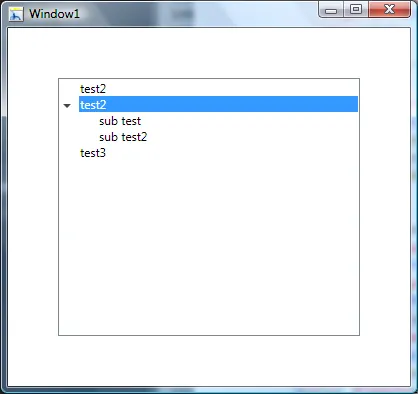
<!-- ... -->
<ControlTemplate TargetType="{x:Type TreeViewItem}">
<Grid>
<Grid.ColumnDefinitions>
<ColumnDefinition MinWidth="19"
Width="Auto"/>
<ColumnDefinition Width="*"/>
</Grid.ColumnDefinitions>
<Grid.RowDefinitions>
<RowDefinition Height="Auto"/>
<RowDefinition/>
</Grid.RowDefinitions>
<!-- ... -->
控制
<TreeView Margin="50" HorizontalContentAlignment="Stretch">
<TreeViewItem Header="test2"/>
<TreeViewItem Header="test2">
<TreeViewItem Header="sub test"/>
<TreeViewItem Header="sub test2"/>
</TreeViewItem>
<TreeViewItem Header="test3"/>
</TreeView>
资源
<SolidColorBrush x:Key="GlyphBrush" Color="#444" />
<!--=================================================================
TreeViewItem
==================================================================-->
<Style x:Key="ExpandCollapseToggleStyle" TargetType="ToggleButton">
<Setter Property="Focusable" Value="False"/>
<Setter Property="Template">
<Setter.Value>
<ControlTemplate TargetType="ToggleButton">
<Grid
Width="15"
Height="13"
Background="Transparent">
<Path x:Name="ExpandPath"
HorizontalAlignment="Left"
VerticalAlignment="Center"
Margin="1,1,1,1"
Fill="{StaticResource GlyphBrush}"
Data="M 4 0 L 8 4 L 4 8 Z"/>
</Grid>
<ControlTemplate.Triggers>
<Trigger Property="IsChecked"
Value="True">
<Setter Property="Data"
TargetName="ExpandPath"
Value="M 0 4 L 8 4 L 4 8 Z"/>
</Trigger>
</ControlTemplate.Triggers>
</ControlTemplate>
</Setter.Value>
</Setter>
</Style>
<Style x:Key="TreeViewItemFocusVisual">
<Setter Property="Control.Template">
<Setter.Value>
<ControlTemplate>
<Border>
<Rectangle Margin="0,0,0,0"
StrokeThickness="5"
Stroke="Black"
StrokeDashArray="1 2"
Opacity="0"/>
</Border>
</ControlTemplate>
</Setter.Value>
</Setter>
</Style>
<Style x:Key="{x:Type TreeViewItem}"
TargetType="{x:Type TreeViewItem}">
<Setter Property="Background"
Value="Transparent"/>
<Setter Property="HorizontalContentAlignment"
Value="{Binding Path=HorizontalContentAlignment,
RelativeSource={RelativeSource AncestorType={x:Type ItemsControl}}}"/>
<Setter Property="VerticalContentAlignment"
Value="{Binding Path=VerticalContentAlignment,
RelativeSource={RelativeSource AncestorType={x:Type ItemsControl}}}"/>
<Setter Property="Padding"
Value="1,0,0,0"/>
<Setter Property="Foreground"
Value="{DynamicResource {x:Static SystemColors.ControlTextBrushKey}}"/>
<Setter Property="FocusVisualStyle"
Value="{StaticResource TreeViewItemFocusVisual}"/>
<Setter Property="Template">
<Setter.Value>
<ControlTemplate TargetType="{x:Type TreeViewItem}">
<Grid>
<Grid.ColumnDefinitions>
<ColumnDefinition MinWidth="19"
Width="Auto"/>
<ColumnDefinition Width="*"/>
</Grid.ColumnDefinitions>
<Grid.RowDefinitions>
<RowDefinition Height="Auto"/>
<RowDefinition/>
</Grid.RowDefinitions>
<ToggleButton x:Name="Expander"
Style="{StaticResource ExpandCollapseToggleStyle}"
IsChecked="{Binding Path=IsExpanded,
RelativeSource={RelativeSource TemplatedParent}}"
ClickMode="Press"/>
<Border Name="Bd"
Grid.Column="1"
Background="{TemplateBinding Background}"
BorderBrush="{TemplateBinding BorderBrush}"
BorderThickness="{TemplateBinding BorderThickness}"
Padding="{TemplateBinding Padding}">
<ContentPresenter x:Name="PART_Header"
ContentSource="Header"
HorizontalAlignment="{TemplateBinding HorizontalContentAlignment}"/>
</Border>
<ItemsPresenter x:Name="ItemsHost"
Grid.Row="1"
Grid.Column="1"/>
</Grid>
<ControlTemplate.Triggers>
<Trigger Property="IsExpanded" Value="false">
<Setter TargetName="ItemsHost" Property="Visibility" Value="Collapsed"/>
</Trigger>
<Trigger Property="HasItems" Value="false">
<Setter TargetName="Expander" Property="Visibility" Value="Hidden"/>
</Trigger>
<MultiTrigger>
<MultiTrigger.Conditions>
<Condition Property="HasHeader" Value="false"/>
<Condition Property="Width" Value="Auto"/>
</MultiTrigger.Conditions>
<Setter TargetName="PART_Header" Property="MinWidth" Value="75"/>
</MultiTrigger>
<MultiTrigger>
<MultiTrigger.Conditions>
<Condition Property="HasHeader" Value="false"/>
<Condition Property="Height" Value="Auto"/>
</MultiTrigger.Conditions>
<Setter TargetName="PART_Header" Property="MinHeight" Value="19"/>
</MultiTrigger>
<Trigger Property="IsSelected" Value="true">
<Setter TargetName="Bd" Property="Background" Value="{DynamicResource {x:Static SystemColors.HighlightBrushKey}}"/>
<Setter Property="Foreground" Value="{DynamicResource {x:Static SystemColors.HighlightTextBrushKey}}"/>
</Trigger>
<MultiTrigger>
<MultiTrigger.Conditions>
<Condition Property="IsSelected" Value="true"/>
<Condition Property="IsSelectionActive" Value="false"/>
</MultiTrigger.Conditions>
<Setter TargetName="Bd" Property="Background" Value="{DynamicResource {x:Static SystemColors.ControlBrushKey}}"/>
<Setter Property="Foreground" Value="{DynamicResource {x:Static SystemColors.ControlTextBrushKey}}"/>
</MultiTrigger>
<Trigger Property="IsEnabled" Value="false">
<Setter Property="Foreground" Value="{DynamicResource {x:Static SystemColors.GrayTextBrushKey}}"/>
</Trigger>
</ControlTemplate.Triggers>
</ControlTemplate>
</Setter.Value>
</Setter>
</Style>
使用ItemsSource时,TreeView出现问题的源头是来自链接文本,我已经更改了TreeViewItemExtensions类的一些代码:
public static class TreeViewItemExtensions
{
public static int GetDepth(this TreeViewItem item)
{
while (GetSelectedTreeViewItemParent(item) != null)
{
var parent = GetSelectedTreeViewItemParent(item);
if (parent != null)
return parent.GetDepth() + 1;
item = parent;
}
return 0;
}
public static TreeViewItem GetSelectedTreeViewItemParent(this TreeViewItem item)
{
DependencyObject parent = VisualTreeHelper.GetParent(item);
while (!(parent is TreeViewItem || parent is TreeView))
{
parent = VisualTreeHelper.GetParent(parent);
}
return parent as TreeViewItem;
}
}
使用类似这种的seven7来简化使用bendewey的代码与模板化的TreeViewItems...
public static int GetDepth(this TreeViewItem item)
{
FrameworkElement elem = item;
var parent = VisualTreeHelper.GetParent(item);
var count = 0;
while (parent != null && !(parent is TreeView))
{
var tvi = parent as TreeViewItem;
if (parent is TreeViewItem)
count++;
parent = VisualTreeHelper.GetParent(parent);
}
return count;
}
对于仅使用XAML的方法,我采用了Bendewey的其中一种解决方案,并将其分解成更基本的解决方案:
下面的样式应允许Treeview项跨度:
<Style TargetType="{x:Type TreeViewItem}">
<Setter Property="Template">
<Setter.Value>
<ControlTemplate TargetType="{x:Type TreeViewItem}">
<Grid>
<Grid.ColumnDefinitions>
<ColumnDefinition MinWidth="19"
Width="Auto"/>
<ColumnDefinition Width="*"/>
</Grid.ColumnDefinitions>
<Grid.RowDefinitions>
<RowDefinition Height="Auto"/>
<RowDefinition/>
</Grid.RowDefinitions>
<ToggleButton x:Name="Expander"
Content="..."
IsChecked="{Binding Path=IsExpanded,
RelativeSource={RelativeSource TemplatedParent}}"
ClickMode="Press"/>
<Border Name="Bd" Grid.Column="1" Background="Red" Padding="3">
<ContentPresenter x:Name="PART_Header" ContentSource="Header"
HorizontalAlignment="{TemplateBinding HorizontalContentAlignment}"/>
</Border>
<ItemsPresenter x:Name="ItemsHost" Grid.Row="1" Grid.Column="1"/>
</Grid>
<!-- ADD TRIGGERS HERE -->
</ControlTemplate>
</Setter.Value>
</Setter>
</Style>
<ControlTemplate.Triggers>
<MultiTrigger>
<MultiTrigger.Conditions>
<Condition Property="HasHeader" Value="false"/>
<Condition Property="Width" Value="Auto"/>
</MultiTrigger.Conditions>
</MultiTrigger>
<MultiTrigger>
<MultiTrigger.Conditions>
<Condition Property="HasHeader" Value="false"/>
<Condition Property="Height" Value="Auto"/>
</MultiTrigger.Conditions>
</MultiTrigger>
<MultiTrigger>
<MultiTrigger.Conditions>
<Condition Property="IsSelected" Value="true"/>
<Condition Property="IsSelectionActive" Value="false"/>
</MultiTrigger.Conditions>
</MultiTrigger>
<Trigger Property="IsSelected" Value="true">
<Setter TargetName="Bd" Property="Background" Value="Blue"/>
</Trigger>
<Trigger Property="HasItems" Value="false">
<Setter TargetName="Expander" Property="Visibility" Value="Hidden"/>
</Trigger>
<Trigger Property="IsExpanded" Value="false">
<Setter TargetName="ItemsHost"
Property="Visibility"
Value="Collapsed"/>
</Trigger>
</ControlTemplate.Triggers>
将触发器嵌套在控件模板中即可。颜色/填充/设计需要调整以适应您自己的需求,但以上内容应该是基于 XAML 的非常基本的思路。
我通过使用Blend复制ItemContainerStyle,给放置项的网格命名,然后设置网格的背景来实现这一点。